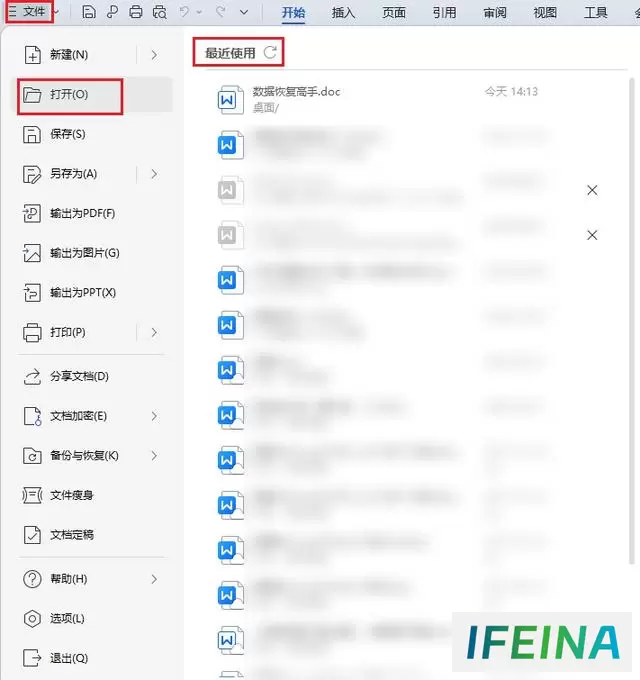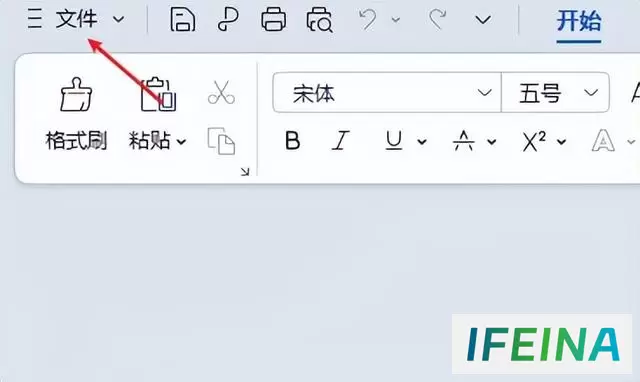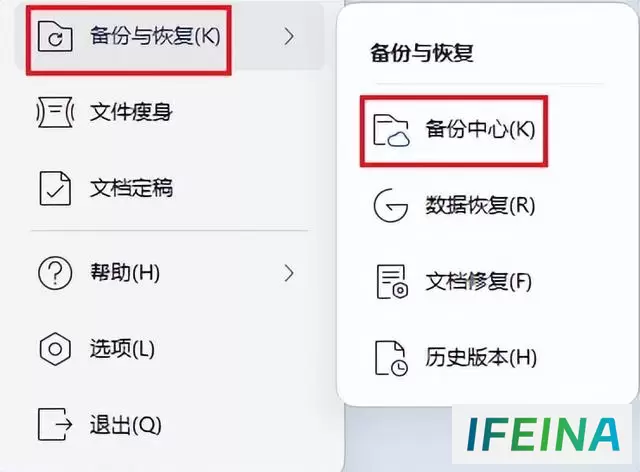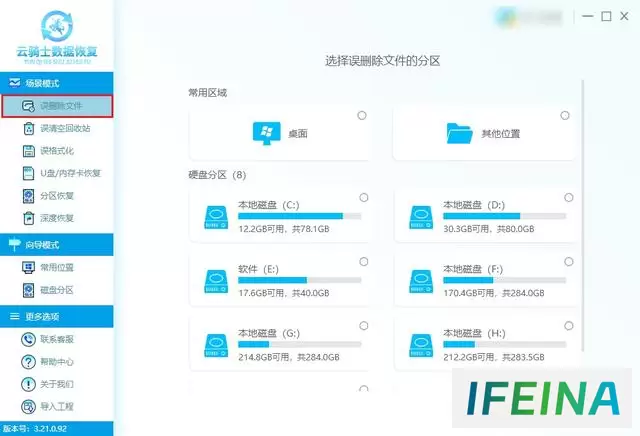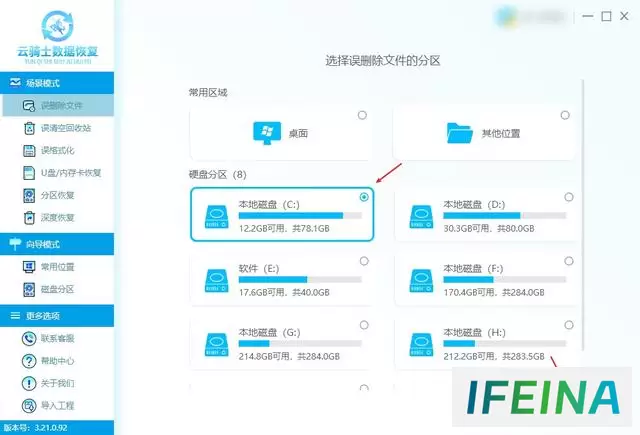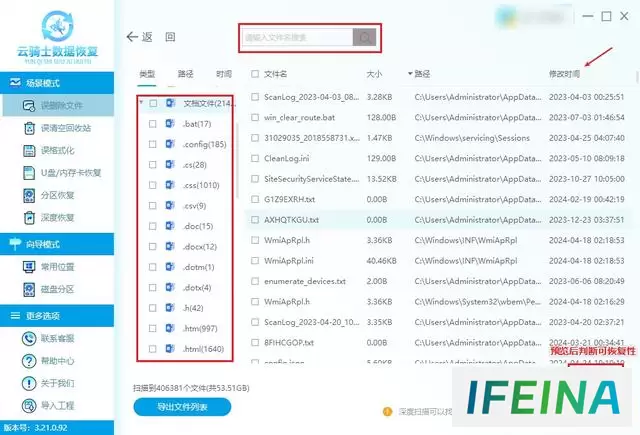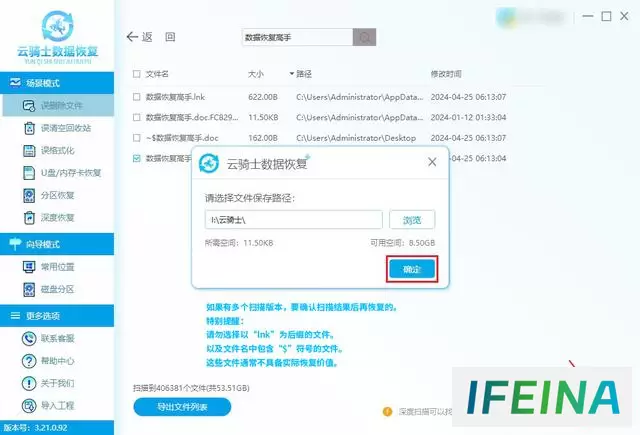Word文件常用格式与删除恢复:全面指南
在数字文档处理的世界中,Microsoft Word以其丰富的格式选项和强大的编辑功能赢得了广大用户的青睐。但与此同时,误删或丢失Word格式文件的情况也时有发生。本文将深入探讨Word常用的文件格式有哪些,同时分享如何恢复误删的Word文件,帮助用户更好地管理和保护自己的重要文档。
来源于免费正版图片,如有侵权请告知
一、Word的常见文件格式
Microsoft Word是一种流行的文字处理软件,用于创建和编辑文档。Word支持多种文件格式,以便在不同的平台和应用程序之间进行文档交换和查看。以下几种常见的文件格式:
.docx:这是Word 2007及以后版本的主要文件格式,它支持更多的特性和效果,如宏、视频、音频等。
.doc:这是Word 97-2003版本的文件格式,尽管较新的Word版本仍然支持它,但建议使用.docx格式以获取更好的兼容性。
.pdf:PDF(Portable Document Format)是一种跨平台的文件格式,Word可以将文档保存为PDF格式,以便在其他设备或软件上查看,同时保持格式的一致性。
二、误删Word文件的恢复策略
未保存的word文件恢复方法:
打开Word软件并点击“文件”选项卡。在弹出的菜单中选择“打开”。在最近使用窗口中,找到需要恢复的文档并打开。Word会自动将丢失的文档恢复到上一次保存的状态。
- 此功能主要适用于未保存或意外关闭时丢失的文档。
- 恢复的文件可能不完整,取决于最后一次保存的时间。
已保存的word文件恢复方法:
【1】回收站恢复
如果删除的Word文件被移动到回收站,那么可以通过回收站进行恢复。只需打开回收站,找到被删除的文件,然后右键点击选择“还原”。
- 如果清空回收站或使用shift+delete删除文件,此方法将不适用。
【2】word备份中心恢复
- 打开Word应用程序,在Word的顶部菜单栏中点击“文件”选项。
- 找到“备份与恢复”选项,在右侧菜单中即可找到“备份中心”点击它。
- 在备份中心中,浏览并选择你想要恢复的Word文件。
- 点击文件名旁边的“打开”按钮或者双击打开,然后将备份文件保存到指定的位置即可。
- 确保你的Word文档已经设置为自动备份,并且备份频率足够频繁,这样即使发生数据丢失,也能减少损失。
- 在备份中心,你可能会看到文件的多个版本。确保选择正确的版本进行恢复,以免覆盖你需要的特定版本。
【3】数据恢复软件恢复
当回收站中没有所需文件且没有备份时,可以尝试使用专业的数据恢复软件来恢复Word文件。但请注意,任何数据恢复软件都不能保证100%成功恢复。为预判文件恢复质量,建议在恢复之前先预览文件内容或先详细了解清楚软件的功能性。
- 下载并安装可靠的数据恢复软件,如专业的云骑士数据恢复软件以提高恢复率。
- 打开软件,可看到提供了众多恢复模式,选择合适的恢复模式,如场景模式中的“误删除文件”。
- 选择要恢复文件的驱动器(即您保存Word文件的硬盘分区),点击“开始扫描”以查找丢失文件。
- 等待扫描结束后,在扫描结果可通过文件类型、名称或修改日期等筛选查找,然后预览一下。
软件支持恢复众多文档格式,如Doc、Docx、Dot、Ppt、Pps、Xpt、Xls等。
如果对扫描结果不满意,还可以使用“深度恢复”再次扫描,以检索更多文件。
- 选择您要恢复的Word文件,然后点击“立即恢复”,选择一个安全的位置保存恢复的文件即可。
- 在使用数据恢复软件之前,尽量避免在文件所在驱动器上进行写入操作,以减少数据被覆盖的风险。
- 如果专业的数据恢复软件无法找到您需要的文件,可能表示文件已经被永久删除或覆盖,无法再恢复。
通过本文的介绍,相信您对Word常见文件格式和误删恢复策略有了更深入的了解。在实际操作中,请选择适合您情况的数据恢复方法。希望这些信息能够帮助您快速找回误删的Word文件,确保数据的安全性和完整性。
猜您感兴趣:
格式化的硬盘能恢复数据吗?硬盘恢复数据有什么要求吗
格式化D盘后C盘内的文件会受影响吗?深度解析
固态硬盘一年不通电数据就没了吗?丢失了怎么办
本站内容搜集自互联网,版权归原作者所有。如有侵权,请来信告知,我们将删除相关内容。